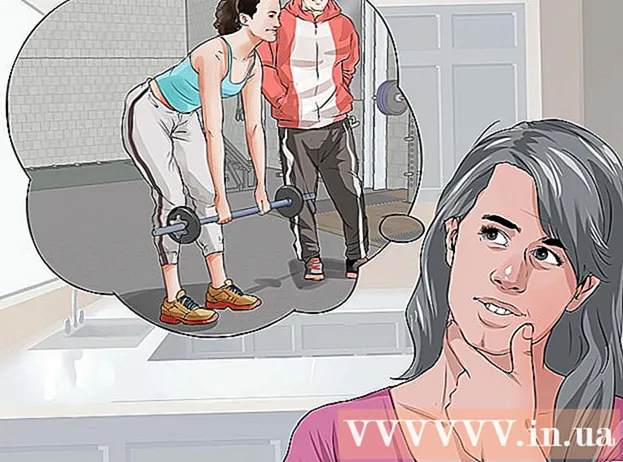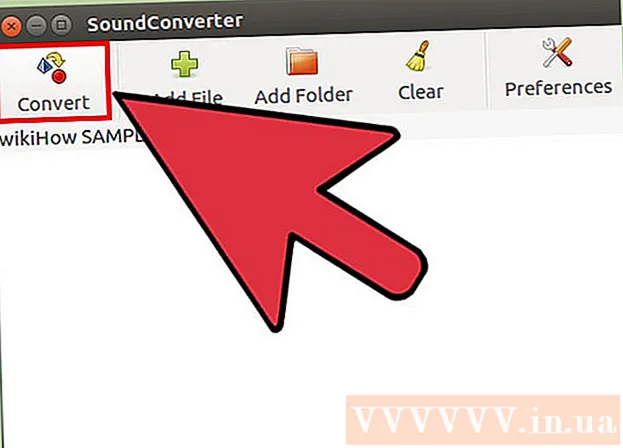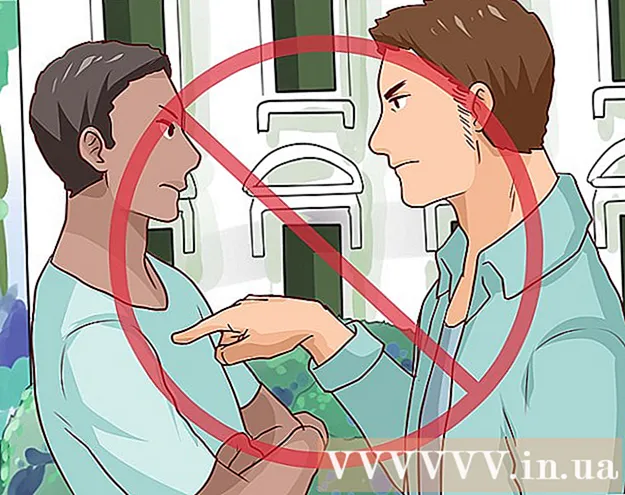Мазмун
- Кадамдар
- Метод 1 2: Bluetooth Спикерлерин туташтыруу
- Метод 2 2: гарнитура уячасы аркылуу динамиктерди туташтыруу
Заманбап технологиянын жетишкендиктеринин аркасында тышкы аудио тутумдарды мыкты үн сапаты менен туташтыруу эч качан оңой болгон эмес. Apple MacBook аудио тутумдарынын ар кандай түрлөрүнө оңой туташтырылышы мүмкүн. Динамиктерди MacBookко туташтыруунун көптөгөн жолдору бар, Bluetooth менен байланышкан көлөмдүү үн тутумдарынан баштап, стандарттуу гарнитура уячасына чейин. Негизги эки туташуу параметрлери Bluetooth жана стандарттуу гарнитура уячасы.
Кадамдар
Метод 1 2: Bluetooth Спикерлерин туташтыруу
Динамиктерди ноутбукка Bluetooth аркылуу туташтыруу эң жакшы. MacBookтун камтылган Bluetooth адаптери бар, андыктан Bluetooth динамиктерин же гарнитураны кошуу мүмкүнчүлүгүн карап көрүңүз.
 1 Динамиктериңизди "Жупташтыруу" же "Табуу" режимин күйгүзүңүз. Динамиктин кубат баскычын 10 секунд басып туруңуз. Түзмөктөрүңүздү жупташтыруу кадамдарынын так ырааттуулугу үчүн динамиктериңиз менен келген нускамаларды караңыз.
1 Динамиктериңизди "Жупташтыруу" же "Табуу" режимин күйгүзүңүз. Динамиктин кубат баскычын 10 секунд басып туруңуз. Түзмөктөрүңүздү жупташтыруу кадамдарынын так ырааттуулугу үчүн динамиктериңиз менен келген нускамаларды караңыз.  2 "Систем тутумунун тандоолору" бөлүмүнө өтүңүз.” Бул нерсени экрандын жогорку сол бурчундагы Apple логотибин чыкылдатуу менен тапса болот.
2 "Систем тутумунун тандоолору" бөлүмүнө өтүңүз.” Бул нерсени экрандын жогорку сол бурчундагы Apple логотибин чыкылдатуу менен тапса болот.  3 Ачылган диалог кутусунда "Bluetooth" сүрөтчөсүн чыкылдатыңыз. Ал "Интернет жана тармак" бөлүмүндө жайгашкан.
3 Ачылган диалог кутусунда "Bluetooth" сүрөтчөсүн чыкылдатыңыз. Ал "Интернет жана тармак" бөлүмүндө жайгашкан.  4 "Bluetooth'ду күйгүзүү" баскычын чыкылдатыңыз.
4 "Bluetooth'ду күйгүзүү" баскычын чыкылдатыңыз. 5 Андан кийин "Жаңы түзмөктү орнотуу" баскычын чыкылдатыңыз. Сиз Bluetooth жардамчысын көрүшүңүз керек.
5 Андан кийин "Жаңы түзмөктү орнотуу" баскычын чыкылдатыңыз. Сиз Bluetooth жардамчысын көрүшүңүз керек.  6 Тизмеден спикерлерди тандап, "Улантуу" баскычын басыңыз.
6 Тизмеден спикерлерди тандап, "Улантуу" баскычын басыңыз. 7 Терезенин ылдый жагында "Орнотуулар" баскычын чыкылдатыңыз.
7 Терезенин ылдый жагында "Орнотуулар" баскычын чыкылдатыңыз. 8 "Аудио түзмөк катары колдонуу" дегенди тандаңыз. Бул орнотууну аяктайт.
8 "Аудио түзмөк катары колдонуу" дегенди тандаңыз. Бул орнотууну аяктайт.
Метод 2 2: гарнитура уячасы аркылуу динамиктерди туташтыруу
Бул ыкма көп убакыттан бери тез -тез колдонулуп келе жатат. Кулакчындын уячасын колдонуу Bluetooth аркылуу MacBook'уңузга динамиктерди туташтырууга караганда оңой. Бирок, бул жерде зымдар колдонулат, бул сиздин MacBookтун портативдүүлүгүн абдан чектейт.
 1 Динамиктериңиз 3 экенин текшериңиз.5 mm. Болбосо, (мисалы, бул 1/4 дюймдук же RCA сайгыч), сиз 3,5 мм штепсель адаптерин сатып алышыңыз керек болот.
1 Динамиктериңиз 3 экенин текшериңиз.5 mm. Болбосо, (мисалы, бул 1/4 дюймдук же RCA сайгыч), сиз 3,5 мм штепсель адаптерин сатып алышыңыз керек болот.  2 Кабелдерди кылдаттык менен багыттаңыз. Бүгүн кабелдер мурункуга караганда узунураак жасалып жатат. Бул аларды ийилип, чырмалыш керек дегенди билдирбейт.
2 Кабелдерди кылдаттык менен багыттаңыз. Бүгүн кабелдер мурункуга караганда узунураак жасалып жатат. Бул аларды ийилип, чырмалыш керек дегенди билдирбейт. - Дээрлик байкалбагандай, ийилген кабелдер электр энергиясын өткөрүүнү кыйындатат, бул үн сапатына терс таасирин тийгизет. Албетте, бул дээрлик байкалбайт, бирок ага көз салып туруу жакшы.
 3 Динамиктерди колдонуу. Жөн гана аларды MacBookко сайыңыз жана динамиктер колдонууга даяр. Жакшы үн сапатын алуу үчүн динамиктин жөндөөлөрү менен бир аз ойлонуп көрүңүз.
3 Динамиктерди колдонуу. Жөн гана аларды MacBookко сайыңыз жана динамиктер колдонууга даяр. Жакшы үн сапатын алуу үчүн динамиктин жөндөөлөрү менен бир аз ойлонуп көрүңүз.